「打開Win7攝影機閃退怎麼辦?Win7無法使用攝影機的解決方法」是許多Win7用戶面臨的問題。 php小編西瓜為大家總結了幾種解決方法,希望能幫助遇到這個問題的使用者。使用攝影機時,如果遇到閃退或無法開啟的情況,可能是驅動問題、系統設定問題或應用程式衝突等原因引起的。以下我們將一一介紹具體的解決方法,讓您可以順利地使用攝影機。
Win7無法使用相機怎麼回事?
1、受第三方應用的阻礙。先關閉其他應用程式。
2、驅動程式損壞,重新安裝驅動程式。
3、無用的軟體太多,空間小。清理無用的軟體。
Win7無法使用相機的解決方法:
1、在電腦上右鍵,選擇「管理」;如圖所示:
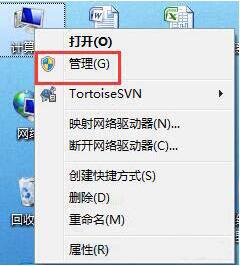
2、點選“裝置管理員”,然後選擇影像裝置下的相機設備,點選上方的“啟用”按鈕;如圖所示:
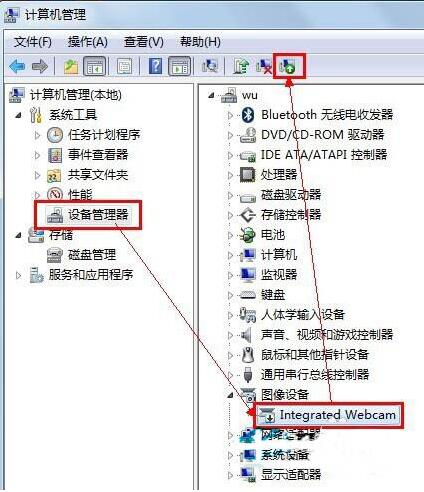
3、稍等片刻,即可啟用成功。啟用成功若不可用,可以嘗試重新啟動電腦;如圖所示:
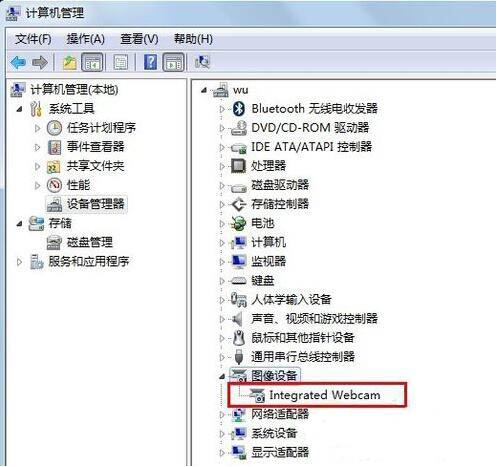
以上是打開Win7攝影機閃退怎麼辦? Win7無法使用攝影機的解決方法的詳細內容。更多資訊請關注PHP中文網其他相關文章!




